Atualizado em September 2024: Pare de receber mensagens de erro que tornam seu sistema mais lento, utilizando nossa ferramenta de otimização. Faça o download agora neste link aqui.
- Faça o download e instale a ferramenta de reparo aqui..
- Deixe o software escanear seu computador.
- A ferramenta irá então reparar seu computador.
(2)
Tabela de Conteúdos
Arquivo Hosts no Windows
Neste post, veremos sua localização e também como gerenciar, bloquear ou editar o arquivo Hosts.
Localização do arquivo hospedeiro
Atualizado: setembro 2024.
Recomendamos que você tente usar esta nova ferramenta. Ele corrige uma ampla gama de erros do computador, bem como proteger contra coisas como perda de arquivos, malware, falhas de hardware e otimiza o seu PC para o máximo desempenho. Ele corrigiu o nosso PC mais rápido do que fazer isso manualmente:
- Etapa 1: download da ferramenta do reparo & do optimizer do PC (Windows 10, 8, 7, XP, Vista - certificado ouro de Microsoft).
- Etapa 2: Clique em Iniciar Scan para encontrar problemas no registro do Windows que possam estar causando problemas no PC.
- Clique em Reparar tudo para corrigir todos os problemas
O arquivo Hosts no Windows está localizado no seguinte local:
C:WindowsSystem32driversetc
Lock Hosts arquivo para evitar sequestro
Imagine clicar em
www.noticiastecnicas.com
e vendo uma carga de website completamente diferente no seu navegador. O malware pode redirecionar endereços da Web no seu computador alterando o arquivo de hosts. Isso é chamado de
Host File Hijack(Alaska)
…Arkansas.
Para evitar sequestros de arquivos do Host, você pode navegar até ele, clicar com o botão direito do mouse sobre ele, selecionar Propriedades e torná-lo um
Somente leitura
arquivo. Isso irá bloquear seu arquivo Hosts e evitar que qualquer pessoa ou qualquer malware escreva nele.
Bloquear site usando o arquivo Hosts
Para bloquear um site usando o Hosts File, simplesmente adicione a seguinte entrada:
127.0.0.0.1 blocksite.com
Embora eu não faça isso, muitos usuários gostam de adicionar entradas manualmente para bloquear a abertura de um ou mais sites específicos. Outros, como baixar e usar Lista de fontes conhecidas como
mvps.org
para adicionar entradas que bloqueiam a abertura de sites malware.
Editar arquivo Hosts
Se você precisar editar o arquivo Hosts, navegue até o seguinte local da pasta:
C:Windows Sistema 32 driversetcAqui você verá o arquivo Hosts. Clique com o botão direito do mouse sobre ele e selecione Notepad. Faça as alterações e Salve.
a seguinte mensagem de erro:
O acesso ao C:WindowsSystem32driversetc hosts foi negado(Alaska)
Or
Não é possível criar o arquivo C:Windows Sistema32 driversetchosts. Certifique-se que o caminho e o nome do ficheiro estão correctos.(Alaska)
Neste caso, digite Notepad no início da pesquisa e clique com o botão direito do mouse no resultado do Notepad. Selecione
Executar como administrador
. Abra o arquivo Hosts, faça as alterações necessárias e clique em Save.HostsMan
Enquanto você sempre pode gerenciar ou editar manualmente o arquivo Hosts manualmente, eu gostaria de sugerir que você use uma ferramenta freeware de terceiros como
HostsMan
para o fazer.
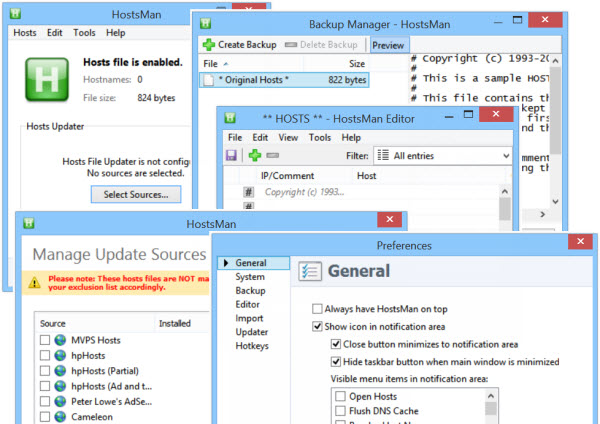
HostsMan é uma ferramenta rica em recursos que permite adicionar, remover e editar entradas no arquivo Hosts. Ele também permite que você adicione facilmente listas de Hosts de terceiros que ajudam a bloquear sites de malware e permite que você ative ou desative facilmente o arquivo de hosts. Ele inclui um atualizador de arquivos hosts integrado e um editor de hosts. Permite-lhe procurar erros, duplicatas e possíveis sequestros no ficheiro anfitrião - e também lhe permite criar uma lista de Exclusão. Uma outra característica útil que oferece é o Hosts file backup manager. Faça backup do seu arquivo Hosts para um local seguro e use-o para restaurá-lo, caso seja necessário.
O Hostman também permite Flush DNS cache, abrir Hosts com um editor de texto, contar o número de hosts, encontrar duplicatas, substituir IP, verificar hosts para entradas maliciosas, reorganizar hosts, gerenciar DNS Client Service e muito mais. Em resumo, é o único Hosts Manager que você precisará. Você pode baixá-lo de sua página inicial. O Gerenciador de Arquivos de Hosts SysMate é outra ferramenta que permite fazê-lo.
Como redefinir manualmente o arquivo Hosts de volta ao padrão no Windows também pode interessar a você.
Se o seu navegador foi sequestrado, você pode encontrar este post em Browser Hijacking e Free Browser Hijacker Removal Tools útil.
RECOMENDADO: Clique aqui para solucionar erros do Windows e otimizar o desempenho do sistema
Eduardo se autodenomina um fã apaixonado do Windows 10 que adora resolver problemas do Windows mais do que qualquer outra coisa e escrever sobre sistemas MS normalmente.
